有許多情況會需要用 Windows 8 個人電腦錄製螢幕畫面。不管你是想錄製螢幕來修正,或是想將影片或電影儲存到電腦裡,甚至說你是一位驕傲的 YouTuber,想要把遊戲過程錄下來。在 Windows 8 錄製螢幕畫面並不困難。本文,我們將介紹幾款擴充功能和軟體,幫助你在 Windows 錄製螢幕畫面。
第一部分:專業錄製者專用的的進階軟體
Filmora 是一款專業級的螢幕錄影軟體及影片剪輯工具,深受專業編輯師青睞,評分高達 4.7 顆星(滿分 5 顆星)。它不僅是 Windows Movie Maker 和 Mac 上 iMovie 的理想替代方案,更具備豐富功能,滿足多元剪輯需求,讓使用者印象深刻。
Filmora 不僅支援匯入與剪輯各種影片格式,更在新版中新增了螢幕錄影功能、影片穩定器與倒轉工具等強大功能。值得一提的是,現有使用者可免費下載並享有這些新功能。那麼,這些功能該如何運用呢?
步驟一:下載並安裝程式。啟動後,進入「工具箱」,找到「螢幕錄影」功能並點擊。你可以選擇錄製網路攝影機或電腦螢幕畫面。
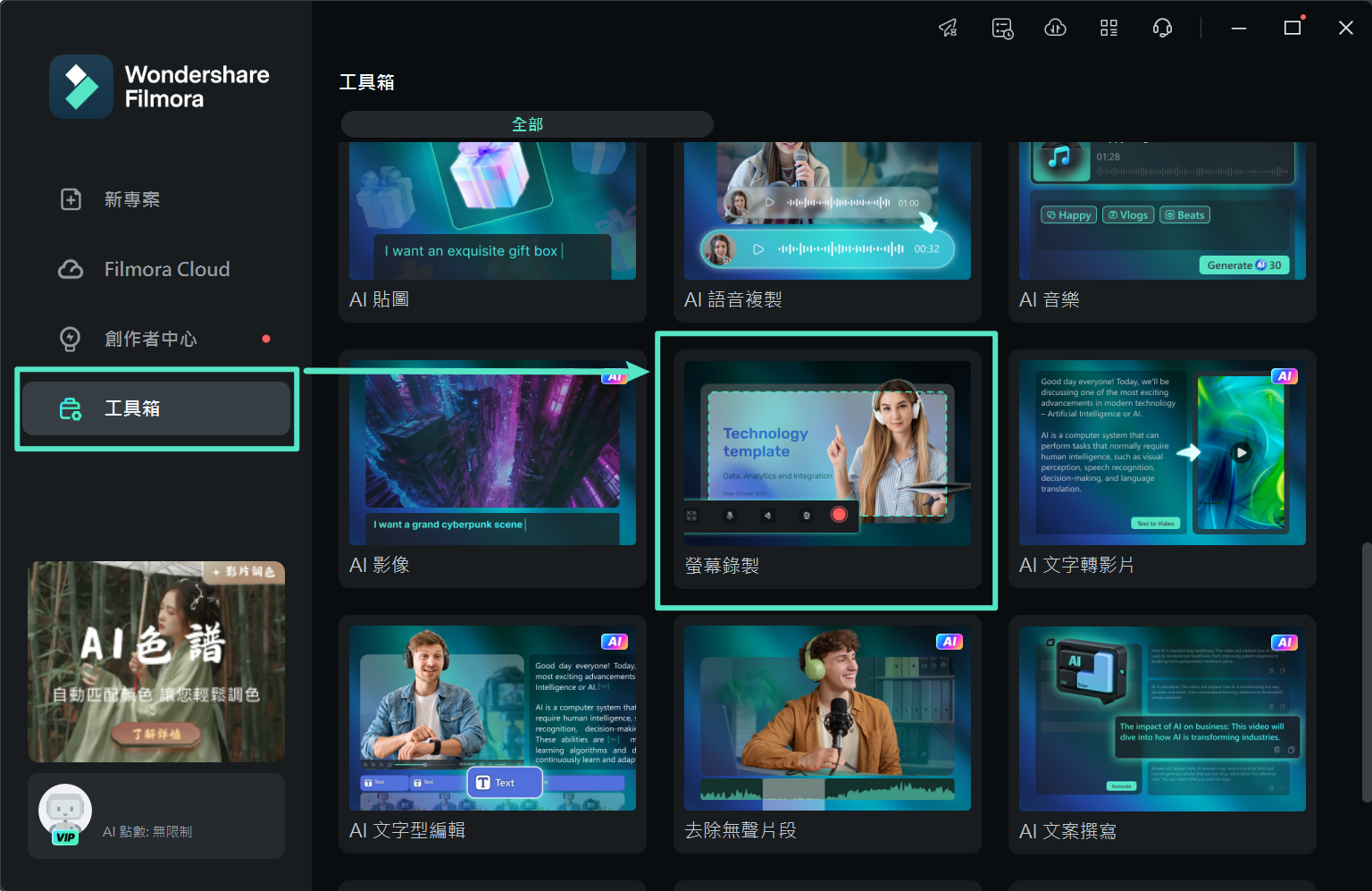
步驟二:選擇合適的錄製模式與音訊輸出,並拖曳圖標來確定錄製範圍。若需進一步設定,可點擊左下角的「設定」。
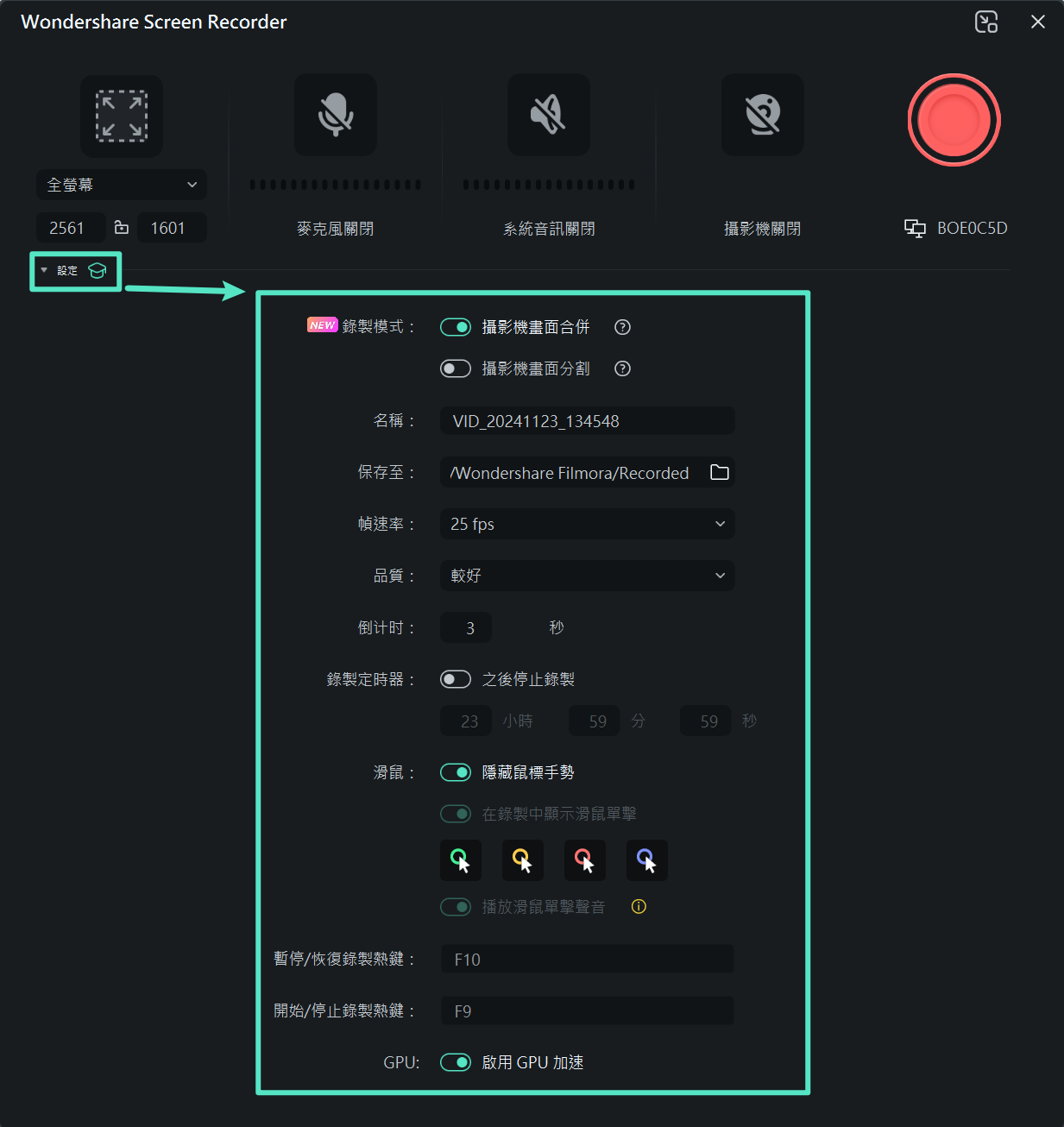
步驟三:按下錄製圖標開始錄製。完成後,停止錄製,影片將自動儲存至時間軸,方便後續剪輯與存檔。
第二部分:如何在 Windows 8 使用 Steps Recorder 錄製螢幕畫面
如果你不想下載任何軟體,可以使用內建的 Step Recorder。然而,錄製的成果會是步驟,而非影片。如果你想錄製影片,請跳過這一節,直接到下一節。
步驟一:在 Windows 8 按下鍵盤上的開始按鈕 ,點選附件 > 問題步驟錄製器 > 開始錄製。
步驟二:現在,開始做你想要錄下的事情。錄製期間,你可以選擇加入評論以輸入文字。接著點選確定。
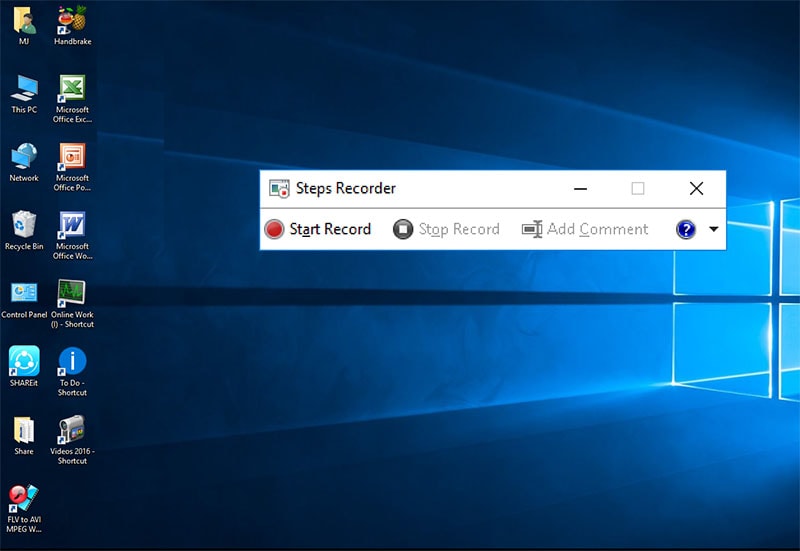
步驟三:如果你想停止,選擇停止錄製。錄製完畢的檔案會是一個 zip 資料夾,儲存在 Windows 8 當中。
第三部分:免費 Chrome 擴充功能
Awesome Screenshot 服務透過 Google Chrome 運作,是提供給公眾使用的高評價畫面捕捉、圖片標註工具。
他們為了使用者刪除所有應用程式內部購買,並製作了所有功能(包括曾是高級功能的功能)。所有人都可以在 Windows 8 上免費使用。
這款 Google Chrome 擴充功能能捕捉網頁的任何部分。從評論、註解,到模糊敏感資訊,都能用這款擴充功能完成。
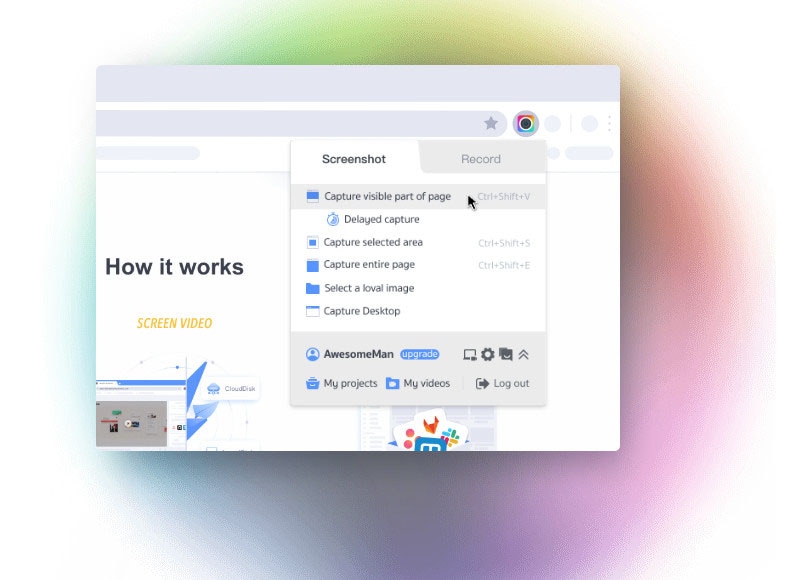
下載並使用它錄製電腦螢幕的步驟:
步驟一:從 Chrome 商店下載並安裝 Awesome Screen Shot。
步驟二:錄製影片──假如你要錄製的不是整個螢幕,可以決定要錄製哪個部分。它支援 PNG 和水平捲動,可以補捉整個桌面畫面。
步驟三:註解和剪輯──你可以任意加入評論、幾合圖形和註記,剪輯影片並分享螢幕截圖到社群媒體。
步驟四:儲存和分享──儲存到本機硬碟,當影片上傳到 Awesome Screenshot 網站後,就會得到一個分享連結。
第四部分:免費錄製軟體
Ezvid Free Screen Recorders (https://www.ezvid.com/) 是很棒的 Windows 8 免費螢幕錄影軟體。Ezvid 錄製電腦螢幕,但是不只錄製網頁,還能錄製遊戲以及你想錄製的一切。它擁有許多功能,包括臉部攝影機、聲音同步以及螢幕繪圖。
以下是錄製電腦畫面的教學影片:
以下是步驟:
步驟一:在 Windows 8 下載並安裝最新版本的 Ezvid Free Screen Recorders,接著開啟軟體。
步驟二:點選補捉畫面按紐(確定你已套用了所需設定)。準備好後停止錄製,影片會自動儲存到時間軸。
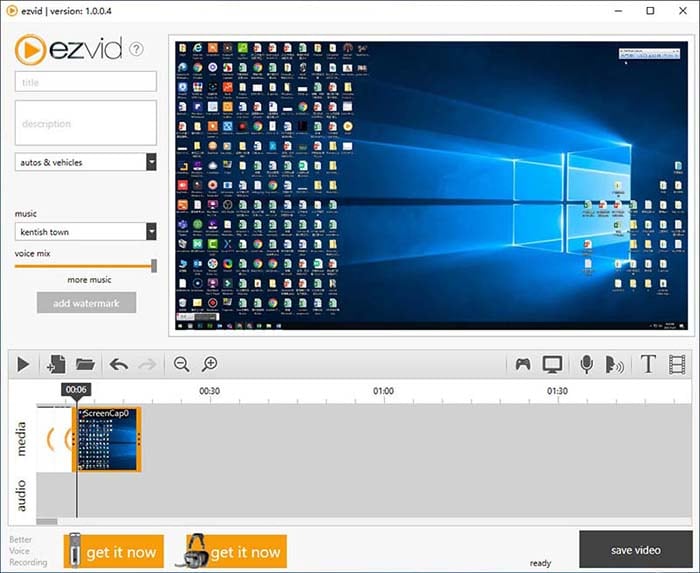
步驟三:剪輯影片。你可以加入標誌、線條和顏色,來突顯重要的區域。
步驟四:儲存和上傳。這款軟體有上傳至 YouTube 的按紐。點選上傳直接將錄製的影片分享到 YouTube。
結語
以上是幾款能幫助你在 Windows 8 錄製螢幕畫面的擴充功能和軟體,它們也是在各自領域中得到最高評價的錄製工具,包括了 Chrome 擴充功能、免費軟體、進階軟體和內建工具。在 Windows 8 裝置錄製螢幕畫面並不困難,而根據你的需求,上述其中一款軟體能幫上你的忙。






